

Et si facturation rimait avec perfection et avoirs clients avec confiant ? Evoliz évolue rien que pour vous avec nos dernières améliorations en matière d’adresse mail bannette et paiements de factures !
Petit rappel : L’adresse bannette, ou Zbox, vous permet d’envoyer ou de transférer n’importe quel mail reçu de vos fournisseurs directement dans votre bannette d’achat de votre compte Evoliz.
Simplifiez-vous la vie on vous dit !
Créer son adresse mail bannette unique n’a jamais été aussi simple. Après vous être créé une adresse mail du type « fournisseurs@monentreprise.fr » , il vous suffit de la paramétrer dans les réglages pour que celle-ci renvoie directement sur votre adresse Zbox. Dès lors, tous les mails que vous recevrez à cette adresse sont immédiatement intégrés dans la bannette du compte.
Consultez vos mails à livre ouvert
Pour voir vos mails conservés dans la Zbox, il vous suffit d’aller dans l’onglet « achats », puis de cliquer sur « Emails » dans le menu de gauche. Vous pouvez alors consulter tous vos mails selon la date et l’heure d’envoi, leur objet ou encore l’expéditeur. Cela vous permet de conserver une trace de tous vos échanges et de ré-envoyer un fichier dans la bannette s’il a été supprimé par erreur.
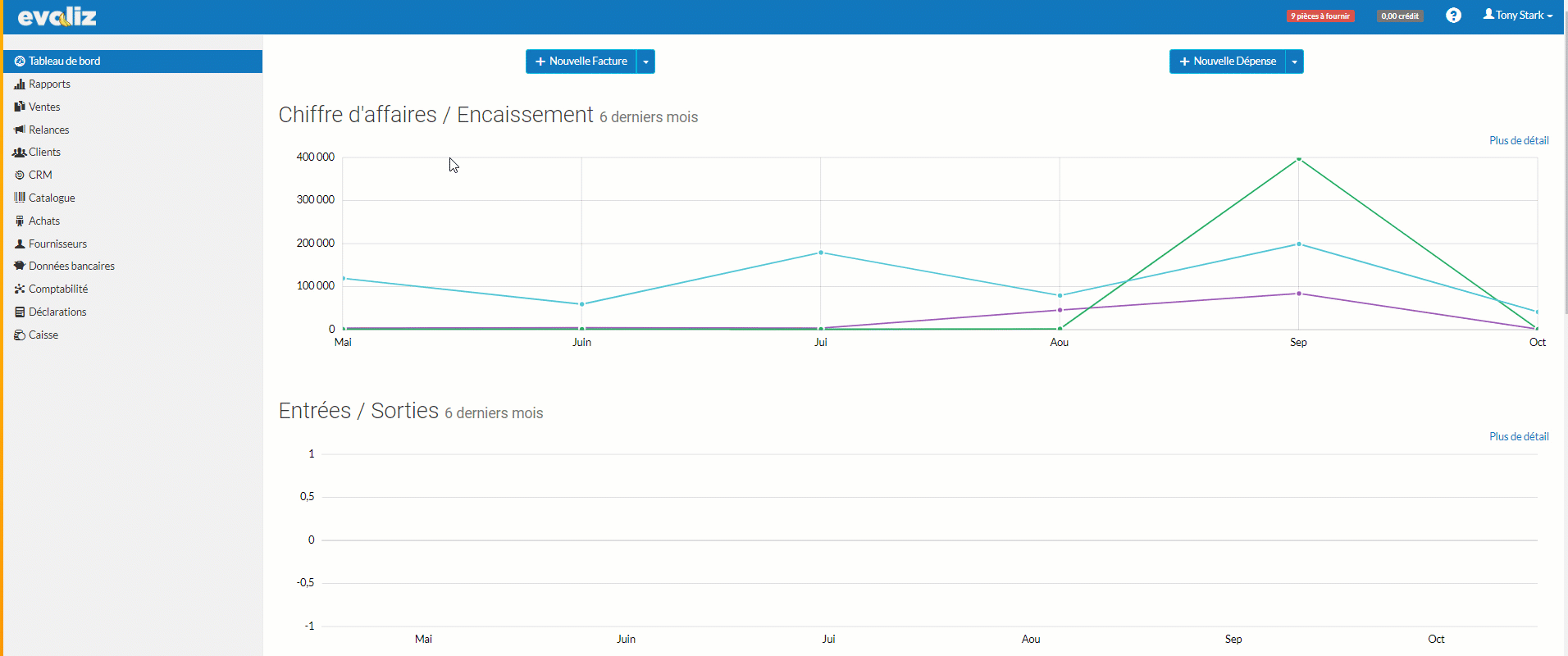
Vos mails, reconnaissables parmi tous
Pour que vous puissiez voir en un clin d’oeil où en sont vos factures liées à chaque mail, un petit code visuel a été mis en place :
L’icône sablier : votre facture est en cours de traitement dans la bannette. Elle n’est donc pas encore enregistrée dans les dépenses du compte. Un peu de patience 😉
L’icône coche bleue : votre facture a été validée et traitée ! Vous pouvez la retrouver dans Achats > Dépenses en tant que pièce comptable.
L’icône flèche noire : votre facture n’est ni dans la bannette ni dans la dépense. Elle a donc été certainement supprimée dans l’un des deux onglets. Pour la faire réapparaitre, il vous suffit de cliquer sur l’icône. Magique !

Payez votre facture par un avoir !
Vous en rêviez, c’est désormais chose faite : vous pouvez dès à présent choisir l’avoir comme mode de règlement de vos factures clients. Pour cela, rien de plus simple.
Prenons par exemple votre client X qui vous doit 100€TTC. Quelques semaines auparavant, vous lui avez fait un avoir de 50€TTC. Il peut donc tout à fait vous régler 50€ par chèque et décider de vous payer le reste avec son avoir.
Pour régler votre facture de cette manière, il vous suffit d’aller dans vos Factures, cliquer sur « Entrer un paiement » et de sélectionner « Avoir ». Et voilà, votre facture a pris en compte votre avoir ! Elle sera désormais présentée comme « En paiement », puis « Payé/Rapproché » ensuite !
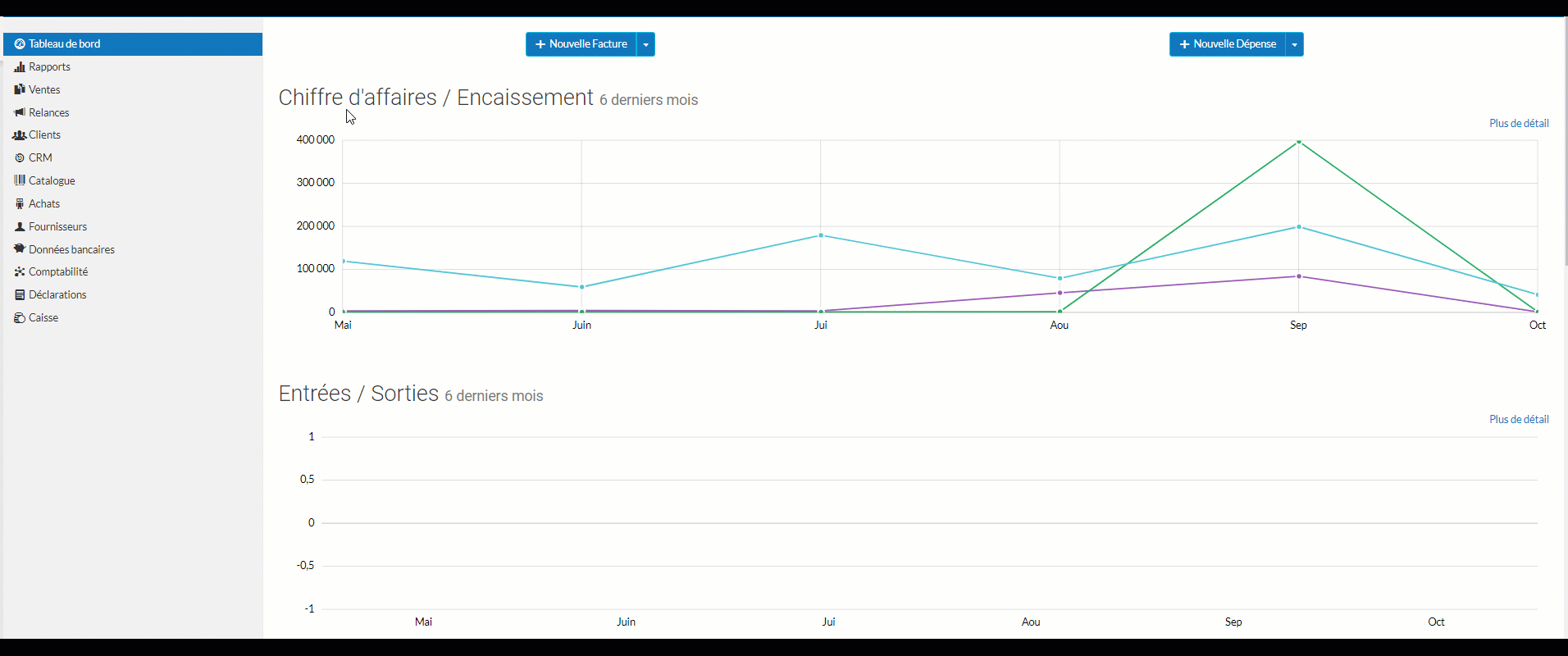
Level up : dupliquer un dossier-client
Votre expert-comptable s’en réjouit déjà : il est maintenant possible de copier un dossier client. À droite de chaque dossier est désormais apparu un bouton « Copier le client ». En cliquant dessus, il est possible d’accéder à la page de création d’un nouveau dossier avec toutes les informations habituelles : numéro de dossier, nouveau paragraphe, etc.
Un menu déroulant apparait alors et grâce à lui, vous pouvez cocher les cases pour dupliquer les paramètres et référentiels que vous aurez choisi. Pour finaliser tout ça, c’est ensuite la même chose qu’avant : il vous suffit de cliquer sur « Créer en envoyer les identifiants par emails » et le tour est joué.